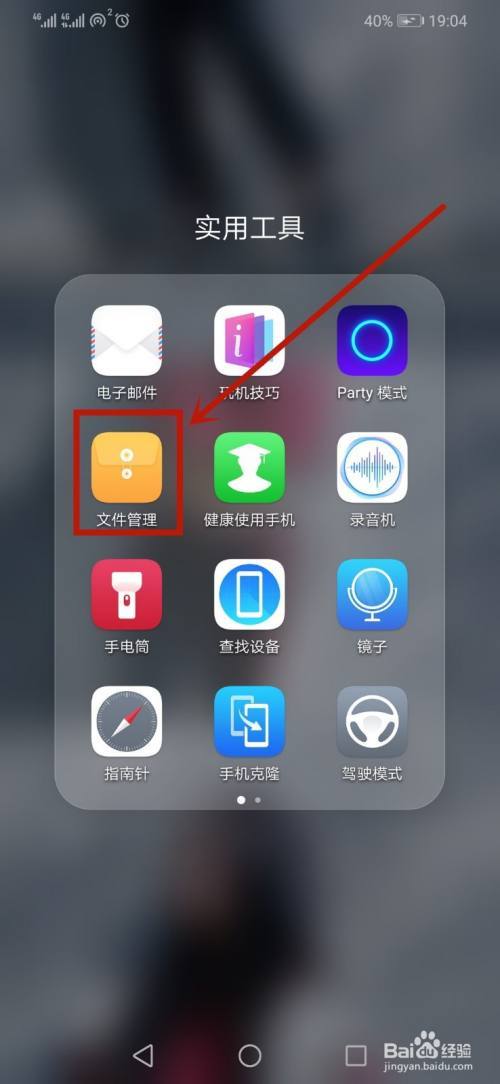進行編輯修改出自己想要的風格pr裁剪後如何導出高清視頻,對新手來說一直困擾着大家,下面我就來介紹pr如何導出剪好的高清視頻。  工具/素材 pr cc 2020版 電腦一台 基本方法與步驟
第一步,打開pr,點擊工具欄上的文件,往下拉看見導入,點擊選擇素材,

打開自己所選的影視也可以直接拖着素材放入左下邊面闆上雙擊.


第二步,點擊工具欄文件往下拉看見導出,點擊選擇自己正在編輯的媒體,軟件會自動彈出一個導出窗口,格式一般選擇H.264或者H.264藍光,藍光格式相對于電腦來說配置要高,渲染時間也很慢,

第三步重點,導出視頻和導出音頻前面的正方塊□√一定打上,否則有可能視頻和聲音不配套,或者有視頻沒聲音,

為了自己方便查找導出的視頻,在輸出欄點擊可更改導出的視頻的名稱和保存位置。  以上都選擇好之後,最後點擊導出,

等待軟件進度條滿了視頻就算制作完畢,打開剛建的文件夾就看見制作好的視頻。

更多精彩资讯请关注tft每日頭條,我们将持续为您更新最新资讯!